6 maneiras fáceis de ativar a escala de cinza no iPhone e iPad
Miscelânea / / August 01, 2023
Se você usa constantemente seu iPhone ou iPad, haverá momentos em que seus olhos podem se sentir cansados. Isso pode ser devido principalmente às cores excessivamente brilhantes da tela do seu dispositivo. Para silenciá-los, você pode ativar a escala de cinza no seu iPhone e iPad. Continue lendo para saber como.

Além de proteger seus olhos, ativar a escala de cinza no iPhone e iPad é uma configuração de acessibilidade para pessoas com daltonismo ou outros problemas visuais acessarem o conteúdo do dispositivo com facilidade. Essa configuração também pode ajudar se você estiver usando bateria fraca.
Nessa nota, vamos ver 6 maneiras de ativar a escala de cinza no seu iPhone ou iPad.
1. Use as configurações para desativar as cores no iPhone
O menu Configurações no seu dispositivo iOS ou iPadOS pode ser usado para ativar ou desativar a maioria das funções e recursos importantes. Portanto, não é surpresa que você possa usar o menu Configurações para deixar a tela do seu iPhone ou iPad em preto e branco.
Siga os passos abaixo para fazê-lo.
Passo 1: Abra Configurações e toque em Acessibilidade.
Passo 2: Aqui, toque em 'Exibir e tamanho do texto'.

Etapa 3: Role para baixo e selecione Filtros de cores.
Passo 4: Agora, ative a alternância para Filtros de cores. Certifique-se de que a escala de cinza esteja selecionada nas opções.

Isso ativará instantaneamente a escala de cinza para o seu dispositivo Apple.
2. Deixe sua tela em preto e branco usando a Siri
Se você tiver o Siri ativado em seu dispositivo, também poderá usar o comando 'Hey Siri' para ativar o Siri e ativar o modo preto e branco no seu iPhone ou iPad por meio de comando de voz. Veja como.
Passo 1: Use 'Hey Siri' para ativar o Siri.
Passo 2: Em seguida, diga o comando 'Turn on Grayscale'.
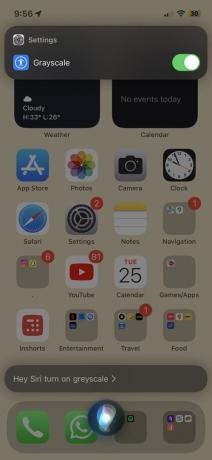
Isso desativará instantaneamente todas as cores na tela do seu dispositivo. Além disso, se você não conseguir usar o Siri, consulte nosso guia sobre como corrigir Siri não funciona no iPhone ou iPad.
3. Usando o Atalho de Acessibilidade
Como o nome sugere, os Atalhos de Acessibilidade podem ajudar a tornar seu dispositivo iOS ou iPadOS mais acessível, tudo com o toque de um botão. Isso também pode funcionar se você deseja ativar determinados filtros de cores, como tons de cinza, em seu dispositivo. Veja como fazer isso.
Passo 1: Abra Configurações e toque em Acessibilidade.
Passo 2: Role para baixo e toque em Atalho de acessibilidade.
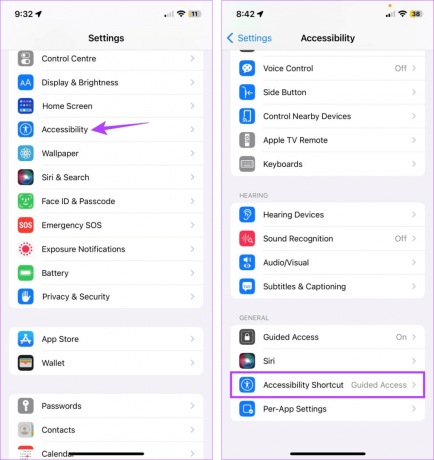
Etapa 3: Aqui, toque em Filtros de cor.
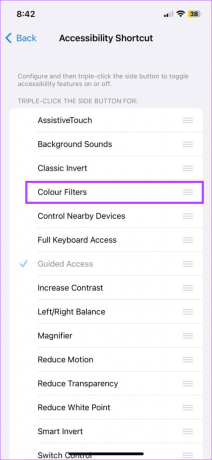
Agora, pressione três vezes o botão Lateral ou o botão Início do seu dispositivo iOS ou iPadOS para ativar ou desativar instantaneamente o modo de escala de cinza.
4. Adicionando atalho ao centro de controle
Além de habilitar o Atalho de Acessibilidade, você também pode adicioná-lo ao Centro de Controle do seu dispositivo. Dessa forma, você pode ativar instantaneamente a escala de cinza usando o ícone Acessibilidade no Centro de Controle. Veja como.
Passo 1: Abra Configurações e toque em Centro de Controle.
Passo 2: Aqui, toque no ícone + na frente de Atalhos de acessibilidade.

Etapa 3: Agora, puxe para baixo na parte superior da tela para abrir o Centro de Controle.
Passo 4: Aqui, pressione e segure o ícone Acessibilidade.
Passo 5: Nas opções, toque em Filtros de cor.

Isso ativará a escala de cinza no menu Acessibilidade no seu iPhone ou iPad.
5. Criando um Atalho Personalizado
Se você não quiser ir para o menu Configurações ou usar o Centro de Controle para ativar a Escala de Cinza no seu iPhone ou iPad, você pode configurar um atalho para isso. Dessa forma, tudo o que você precisa fazer é tocar no ícone de atalho e ele imediatamente deixará a tela do seu iPhone ou iPad em preto e branco. Siga os passos abaixo para fazê-lo.
Passo 1: Abra o aplicativo Atalhos e, no canto superior direito, toque no ícone +.
Passo 2: Aqui, toque em Adicionar ação.

Etapa 3: Toque na barra de pesquisa, digite Filtros de cor, e selecione o resultado da pesquisa relevante.
Passo 4: Nas opções, defina uma variável, se necessário, e toque em Avançar.

Passo 5: Agora, vá para o atalho recém-criado e toque no ícone de três pontos.
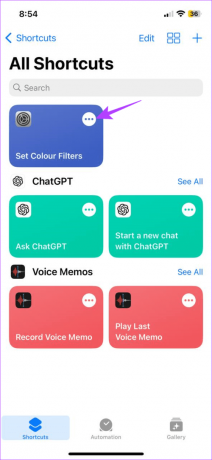
Passo 6: Toque no ícone de seta para baixo.
Passo 7: Nas opções do menu, toque em "Adicionar à tela inicial".
Etapa 8: Toque em Adicionar.
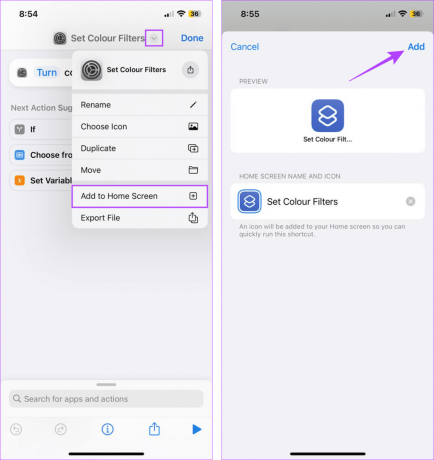
Isso adicionará o ícone de atalho à tela inicial do seu dispositivo.
6. Configurando a Automação
Configurar a automação para ativar a escala de cinza ajudará você a evitar o incômodo de ativar e desativar constantemente o modo de escala de cinza no seu iPhone ou iPad. Você também pode adicionar gatilhos específicos para garantir que a escala de cinza seja ativada quando todas as condições definidas forem atendidas.
Siga as etapas abaixo para configurá-lo em seu iPhone ou iPad.
Passo 1: Abra o aplicativo Atalhos e toque em Automação nas opções do menu.
Passo 2: Aqui, toque em 'Criar Automação Pessoal'.
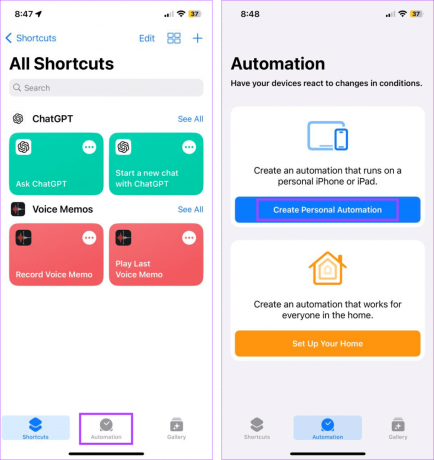
Etapa 3: Selecione o gatilho para a automação. Para fins de demonstração, usaremos a opção 'Hora do dia'.
Passo 4: Aqui, selecione as opções relevantes sobre quando você deseja que a automação seja ativada e toque em Avançar.
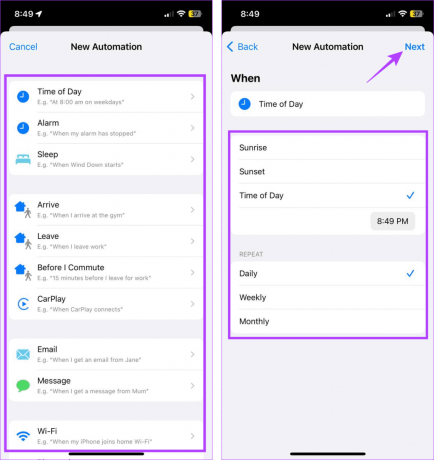
Passo 5: Agora, toque em Adicionar ação.
Passo 6: Na barra de pesquisa, digite Filtros de cor e toque na opção Definir filtros de cores.

Passo 7: Toque em Concluído.
Etapa 8: Defina exceções, se aplicável, e toque em Avançar.
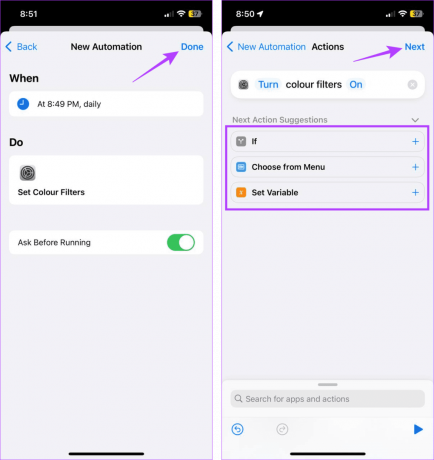
Agora, aguarde a automação ligar automaticamente o Modo Preto e Branco nos horários e dias definidos.
Leia também:Como corrigir a automação que não funciona no aplicativo Atalhos
Perguntas frequentes para tornar a tela do seu iPhone ou iPad em preto e branco
Sim, você sempre pode desativar a escala de cinza ou o modo preto e branco no seu iPhone e iPad. Tudo o que você precisa fazer é abrir o menu Configurações e usar as etapas mencionadas acima para desativar os Filtros de cor. Você também pode usar a Siri para desativar a escala de cinza em seu dispositivo Apple usando comandos de voz.
Se você estiver tendo problemas para reverter as cores do seu iPhone ao normal, tente desativar manualmente a escala de cinza. Se não funcionar, reinicie o dispositivo e tente novamente. Além disso, verifique se a bateria do seu dispositivo está suficientemente carregada. Se você notar algum sinal de dano físico, entre em contato com o Suporte da Apple para corrigir o problema.
Desativar cores no iPhone e iPad
Esperamos que os métodos mencionados neste artigo tenham ajudado você a ativar a escala de cinza em seu iPhone ou iPad. Além disso, se você se cansar de olhar para os tons de preto e branco, considere invertendo as cores em seus iPhones em vez de.
Última atualização em 31 de julho de 2023
O artigo acima pode conter links de afiliados que ajudam a apoiar a Guiding Tech. No entanto, isso não afeta nossa integridade editorial. O conteúdo permanece imparcial e autêntico.

Escrito por
Escritora de coração, Ankita adora escrever sobre os ecossistemas Android e Windows no Guiding Tech. Em seu tempo livre, ela pode ser encontrada explorando blogs e vídeos relacionados à tecnologia. Caso contrário, você pode pegá-la acorrentada ao laptop, cumprindo prazos, escrevendo roteiros e assistindo a programas (em qualquer idioma!) em geral.



